Einleitung
Dieses Dokument enthält die folgenden Abschnitte:
- Wählen Sie die Sprachen für Ihre Apps: Erläutert das Verfahren zur Auswahl der Sprache(n), die Sie in Ihren Brightcove Beacon-Apps verwenden möchten.
- Was wird übersetzt?: Erklärt, welche Teile der Apps übersetzt werden können. Erläutert auch, was automatisch für Sie übersetzt wird und was Sie übersetzen müssen.
- Wie Ihre Zuschauer eine Sprache für die App auswählen: Zeigt drei Möglichkeiten, wie Ihre Zuschauer die Sprache ändern können, in der sie Ihre Brightcove Beacon-Apps verwenden.
- So wählen Ihre Zuschauer eine Video-Asset-Sprache aus: Zeigt, wie Ihre Zuschauer die Sprache der Videoinhalte auswählen können, wenn die übersetzte Version des Videos bereitgestellt wird.
- In der folgenden Tabelle sind die Elemente aufgeführt, für die Details übersetzt werden können. Jeder verlinkte Abschnitt enthält Anweisungen und Screenshots, wie Sie mehrsprachige Inhalte für Videos, Seiten, Serien usw. bereitstellen können.
Artikel Enthält Details zur Lokalisierung Videos Videotitel, Metadaten, Bilder, Untertitel/Bildunterschriften und Audiotracks Seiten Seitentitel und Bilder Wiedergabelisten Playlist-Titel Serie Serientitel und Bilder Jahreszeiten Titel und Bilder der Saison Kanäle Kanaltitel und Bilder Veranstaltungen Veranstaltungstitel und Bilder Abonnements Abonnementtitel, Bilder und Preise
Wählen Sie die Sprachen für Ihre Apps
Während des Vorverkaufsprozesses haben Sie sich für die Übersetzung Ihrer Anwendungen in mehrere Sprachen entschieden. Zu den Übersetzungsmöglichkeiten gehören die App-Felder und Inhaltsmetadaten.
App-Übersetzungen werden durchgeführt, indem Sie die Übersetzung der App-Felder in Ihrer App-Erfahrung anfordern. Inhaltsübersetzungen sind die Metadaten, die Sie in das CMS eingeben. Dazu gehören Textdaten wie Titel und Beschreibungen sowie lokalisierte Bilder.
Das Definieren der Sprachen, die Sie in Ihren Brightcove Beacon-Apps verwenden möchten, ist Teil des Onboarding-Prozesses. Wenn Sie nach dem Onboarding-Prozess mehrere Sprachen verwenden möchten oder Sprachen hinzufügen möchten, für die Übersetzungen vorliegen, wenden Sie sich bitte an Ihren Brightcove-Supportmitarbeiter. Für Sprachübersetzungen, die noch nicht für Brightcove Beacon vorhanden sind, wenden Sie sich bitte an den Brightcove-Support.
Derzeit werden die folgenden Sprachen für Beacon-Apps unterstützt:
| Sprache | Sprache auf Englisch | Sprache Code |
Flagge Code |
|---|---|---|---|
| Englisch | Englisch | en | gb |
| Español | Spanisch | es | es |
| Italiana | Italienisch | es | es |
| Portugiesisch | Portugiesisch | pt | pt |
| Arabisch | ar | ae | |
| Francais | Französisch | fr | fr |
| Deutsch | Deutsch | de | de |
| Монгол | Mongolei | mn | mn |
| 日本語 | Japanisch | jp | jp |
| 한국어 | Koreanisch | ko | kr |
| 中文 | Chinesisch | zh | cn |
| Hebräisch | er | il | |
| Pусский | Russisch | ru | ru |
| Amharisch | am | am |
Was wird übersetzt?
Es gibt zwei Teile der Apps, die übersetzt werden/können, nämlich:
- Übersetzungen der Feldnamen, Schaltflächen und Beschreibungen in den Apps können von Ihnen bereitgestellt oder von Brightcove für Sie übersetzt werden.
- Übersetzungen von Elementen, die Sie definieren, z. B. Seitennamen oder Video-Metadaten, und Bilder, die von Ihnen in Brightcove Beacon eingegeben werden.
UI-Übersetzungen
Standardseiten wie die Einstellungen Seite werden in den von Ihnen angegebenen Sprachen bereitgestellt. Hier ist zum Beispiel die Einstellungen Seite in Englisch und Deutsch:
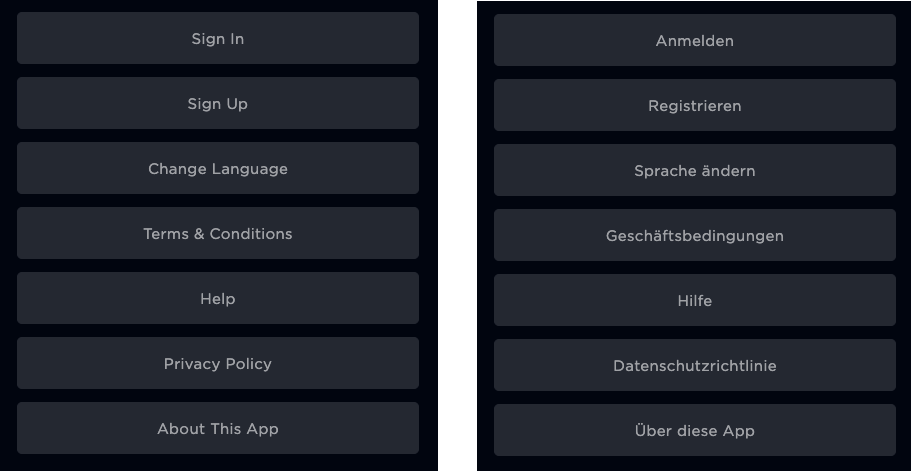
Nicht-Standard-UI-Übersetzungen für Seiten
Sie verwenden Beacon Studio, um die eingegebenen Videodaten zu lokalisieren. Im Folgenden werden die beiden Schritte - Auswahl der Sprache und Änderung der Daten - zur Aktualisierung der Video-Metadaten dargestellt:
- Wählen Sie die Sprache
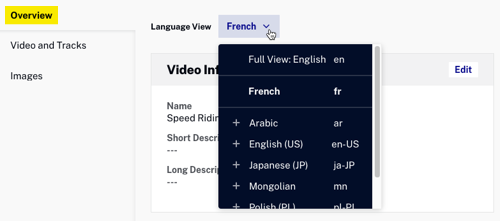
- Geben Sie die Metadaten ein
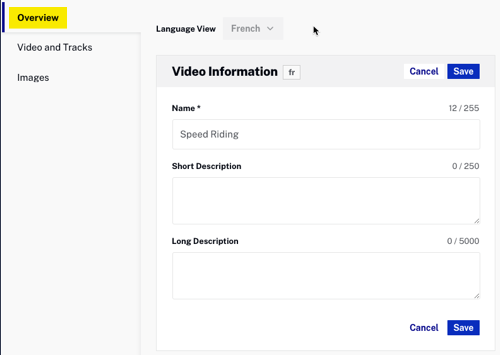
Wie Ihre Zuschauer eine Sprache für die App auswählen
Es gibt drei Möglichkeiten, wie Ihre Zuschauer die Sprache für die App auswählen können. Sie sind:
- Wählen Sie die Sprache im Einstellungen Seite
- Stellen Sie die Sprache des Browsers ein (falls zutreffend)
- Legen Sie die Sprache für Ihr Gerät fest (falls zutreffend)
Ändern Sie die Sprache in der App
Zuschauer können die Sprache in der Brightcove Beacon-App selbst auswählen. Das Folgende zeigt den Prozess, den der Betrachter unter Verwendung der Einstellungen Seite, um die App-Sprache von Englisch auf Deutsch zu ändern:
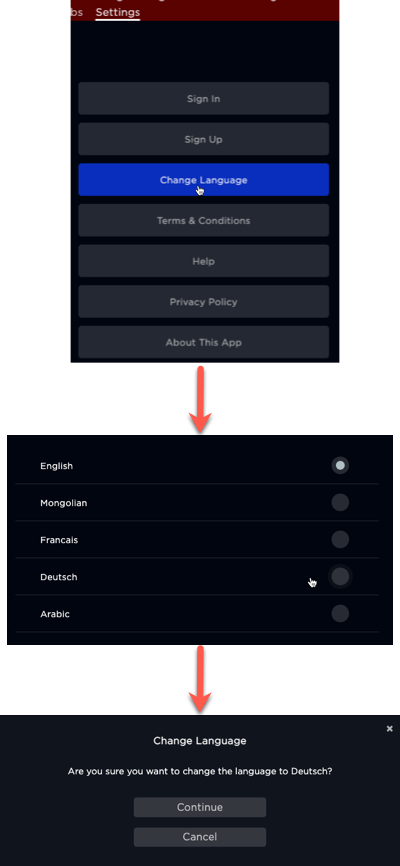
Stellen Sie die bevorzugte Sprache im Browser ein
Wenn ein Betrachter in einem Browser eine bevorzugte Sprache einstellt und diese Sprache von der Brightcove Beacon-App unterstützt wird, verwendet die App automatisch diese Sprache. Der Betrachter müsste die Sprache in der Einstellungen Standardseite.
Alle gängigen Browser haben eine Möglichkeit, die bevorzugte Sprache einzustellen. In Chrome wird die Einstellung zum Beispiel im Abschnitt Erweitert der Option Einstellungen geändert:
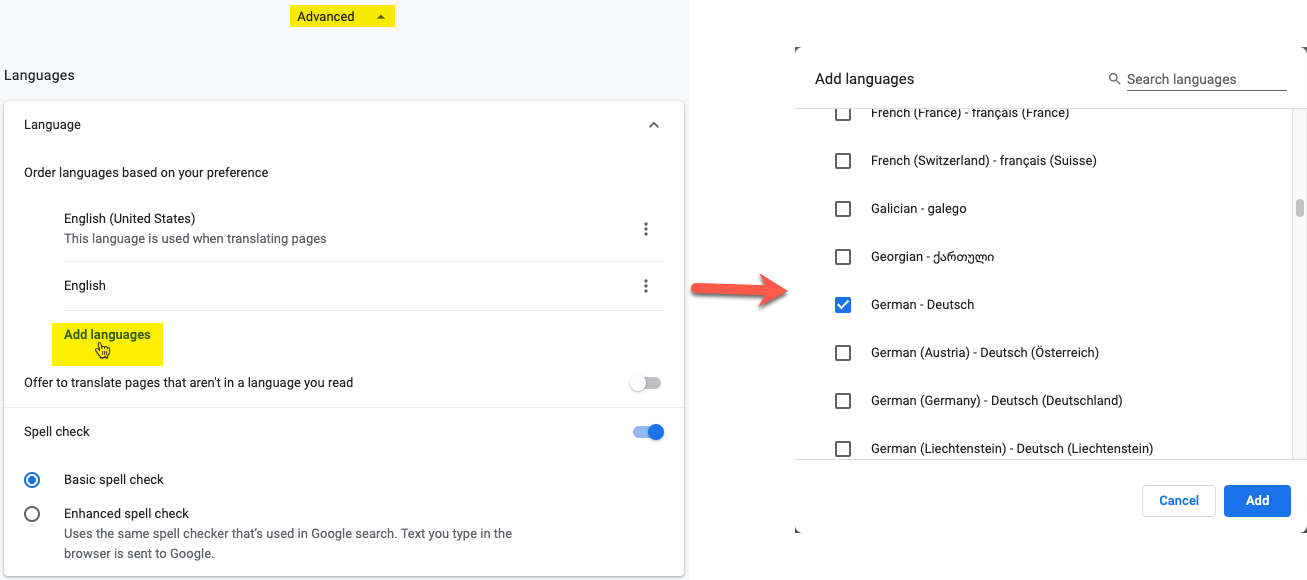
Stellen Sie die Sprache auf Ihrem Gerät ein
Wenn Ihre Betrachter die Brightcove Beacon-Apps auf mobilen Geräten verwenden, können sie die Gerätesprache ändern. Gehen Sie beispielsweise auf einem iPhone zu Einstellungen → Allgemein → Sprache & Region
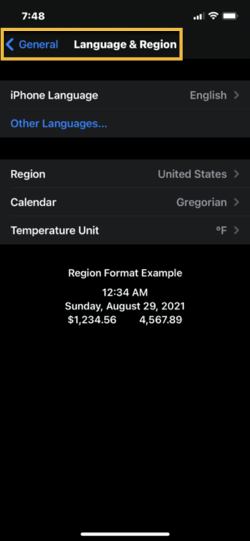
So wählen Ihre Zuschauer eine Video-Asset-Sprache aus
Zusätzlich zu den Sprachen, die in den Anwendungen verfügbar sind, können Sie mehrsprachige Untertitel und/oder Audiospuren für Ihre Videoinhalte bereitstellen. Wenn für das Video mehrere Sprachen verfügbar sind, wählt der Betrachter während der Videowiedergabe die gewünschte Sprache aus. Während der Wiedergabe ist ein Zahnradsymbol verfügbar. Wenn Sie auf dieses Symbol klicken, wird ein Dialogfeld angezeigt und der Zuschauer kann die Sprache für Untertitel und/oder Audiospur auswählen, wie hier gezeigt:
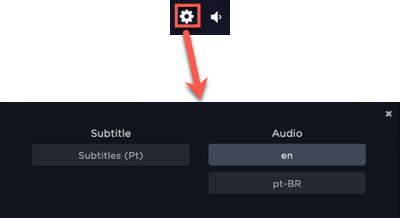
Lokalisieren von Videoinformationen
Es gibt viele Elemente, die Sie rund um Videos lokalisieren können. Details zu jedem finden Sie hier:
Sprachen für Videometadaten definieren
Der grundlegende Prozess zum Lokalisieren von Video-Metadaten ist:
- Konfigurieren Sie die gewünschte Sprache im Admin-Modul von Beacons Studio.
- Wählen Sie auf der Seite mit den Videoeigenschaften die Sprache aus, für die Sie lokalisierte Metadaten eingeben möchten.
- Geben Sie die lokalisierten Metadaten ein.
Der erste Schritt zur Verwendung mehrsprachiger Metadaten ist die Auswahl der Sprache, in der Sie die Metadaten in Beacon Studio verwenden möchten, indem Sie zu Verwaltung → Spracheinstellungen navigieren. Sie fügen zuerst die Sprache hinzu und speichern sie dann, wie hier gezeigt:
- Sprache hinzufügen
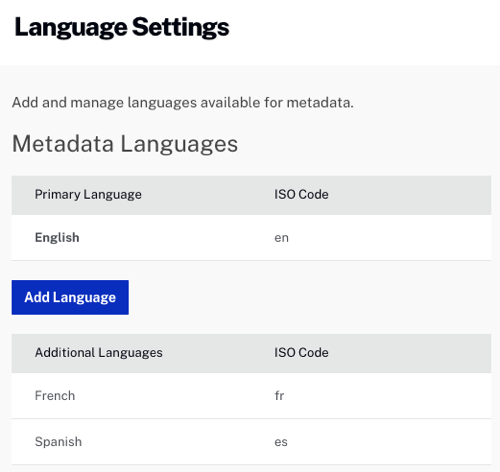
- Speichern Sie die Sprache
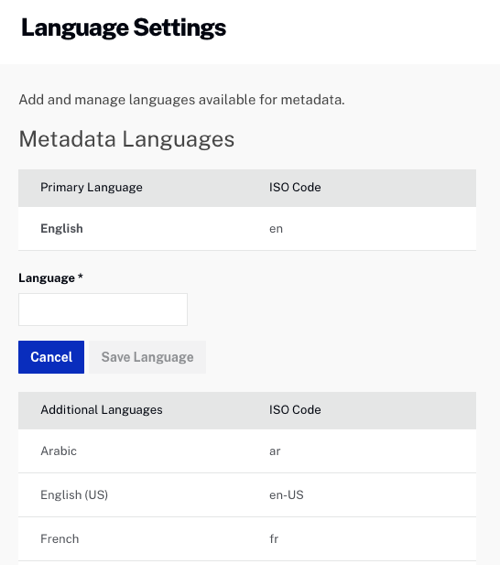
Video-Metadaten
Diese Aufgabe wird in Beacon Studio durchgeführt. Gehen Sie zum Medienmodul und klicken Sie auf den Videotitel, dem Sie mehrsprachige Metadaten hinzufügen möchten. Um die Metadaten einzugeben, navigieren Sie zu Übersicht → Videoinformationen , wählen Sie die Sprache und geben Sie schließlich die Metadaten ein.
- Wählen Sie die Sprache
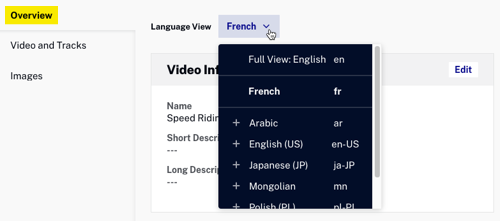
- Geben Sie die Metadaten ein
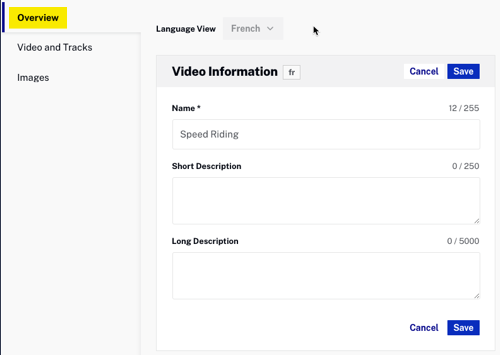
Videobilder
Diese Aufgabe wird in Beacon Studio durchgeführt. Gehen Sie zum Medienmodul und klicken Sie auf den Videotitel, dem Sie lokalisierte Bilder hinzufügen möchten. Um die lokalisierten Bilder bereitzustellen, klicken Sie auf die Registerkarte Bilder , wählen Sie die Sprache und laden Sie die Bilder hoch.
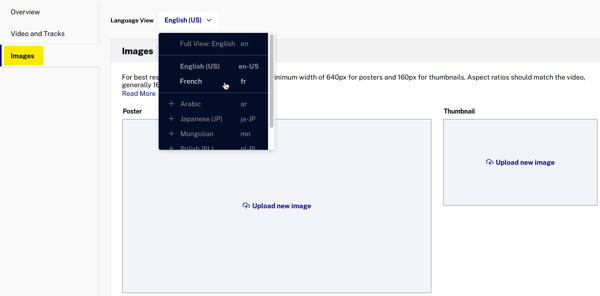
Videountertitel/Bildunterschriften
Diese Aufgabe wird in Beacon Studio durchgeführt. Gehen Sie zum Medienmodul und klicken Sie auf den Videotitel, dem Sie mehrsprachige Untertitel/Unterschriften hinzufügen möchten. Um die Untertitel/Untertitelungen zu erstellen, klicken Sie auf die Registerkarte Video und Spuren , dann auf Bearbeiten und schließlich auf das Formular.
- Wählen Sie die Sprache
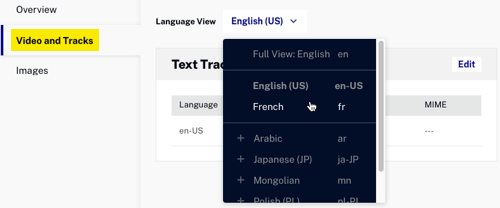
- Füllen Sie das Formular für die neuen Untertitel/Untertitelungen aus
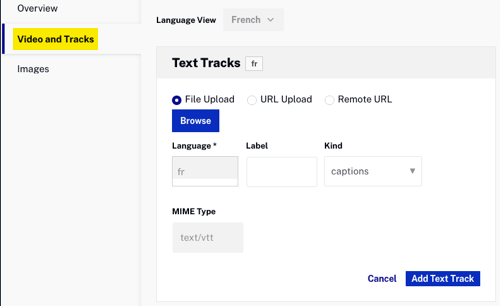
Tonspuren
Diese Aufgabe wird in Beacon Studio durchgeführt. Gehen Sie zum Medienmodul und klicken Sie auf den Videotitel, dem Sie Audiospuren hinzufügen möchten. Um die Audiospuren tatsächlich bereitzustellen, navigieren Sie zum Abschnitt Video und Spuren → Audiospuren , klicken Sie auf Bearbeiten und füllen Sie das Formular aus.
- Laden Sie Ihren Audiotrack entweder per Dateiupload oder per URL-Upload hoch.
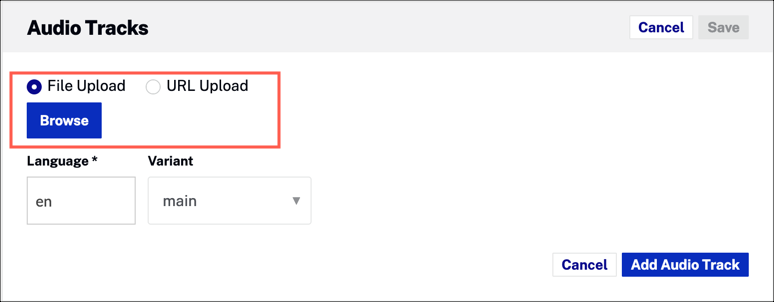
- Wählen Sie Sprache und Variante. Klicken Sie auf Audiospur hinzufügen
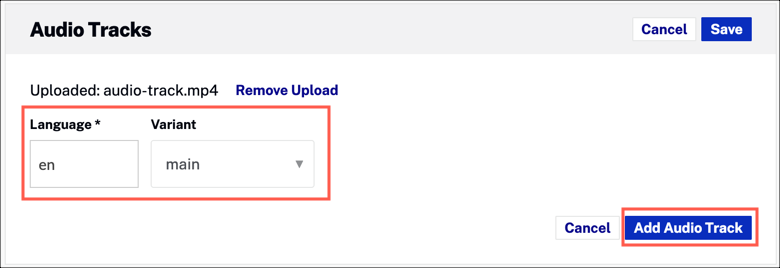
- Klicken Sie auf Speichern.
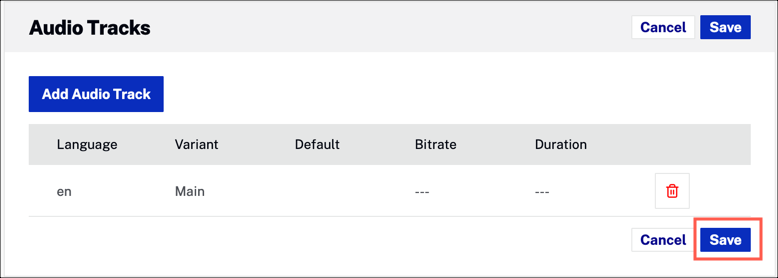
Seiten
Die Seiten müssen nur ihre Titel lokalisiert haben. Navigieren Sie in Beacon Studio zum Modul Layout und klicken Sie auf den Seitennamen, den Sie ändern möchten. Klicken Sie auf das Zahnradsymbol neben dem Seitennamen und Sie können lokalisierte Seitennamen hinzufügen.
Titel der Seite
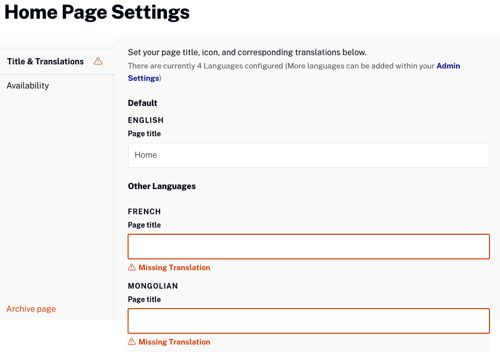
Lokalisierung von Serieninformationen
Bei Serien können Titel, Bilder und Metadaten lokalisiert werden. Diese Aufgaben werden in Beacon Studio durchgeführt. Gehen Sie zum Modul Medien und klicken Sie auf Alle Serien. Klicken Sie auf den Titel der Serie, um deren Eigenschaftsseite zu öffnen. Geben Sie lokalisierte Daten ein, indem Sie:
- Wählen Sie die Sprache.
- Aktualisieren Sie die Informationen. Es können NUR die Daten im markierten Bereich lokalisiert werden.
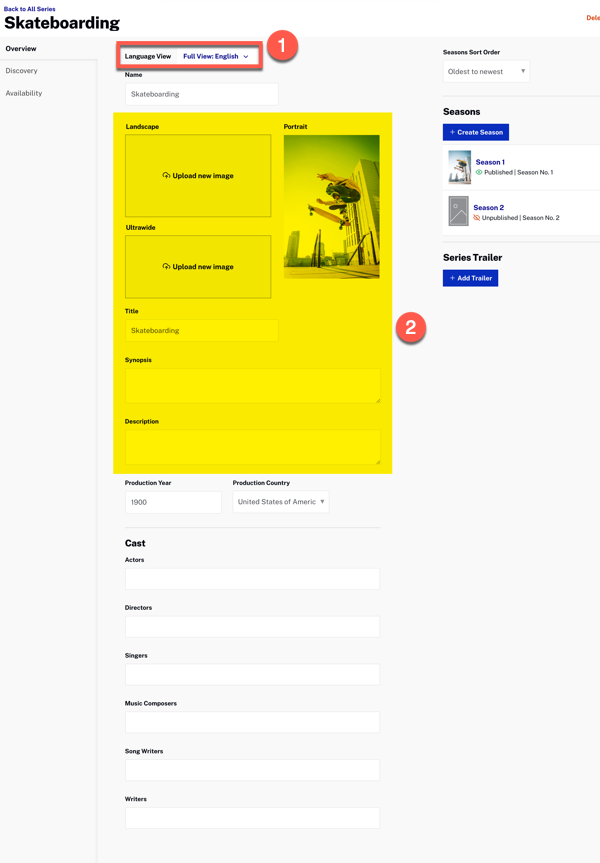
Lokalisierung von Saisoninformationen
Für Jahreszeiten können Titel, Bilder und Metadaten lokalisiert werden. Diese Aufgaben werden in Beacon Studio durchgeführt. Gehen Sie zum Modul Medien und klicken Sie auf Alle Serien. Klicken Sie auf den Titel der Serie, zu der die zu aktualisierende Saison gehört. Geben Sie lokalisierte Saisondaten ein, indem Sie:
- Wählen Sie die zu aktualisierende Jahreszeit.
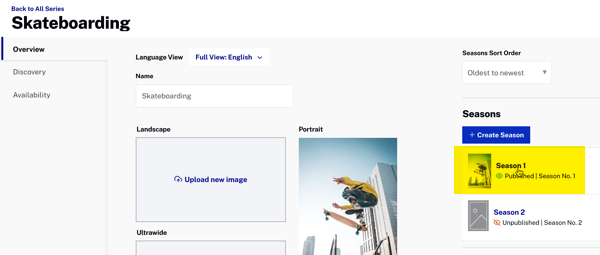
- Wählen Sie die Sprache.
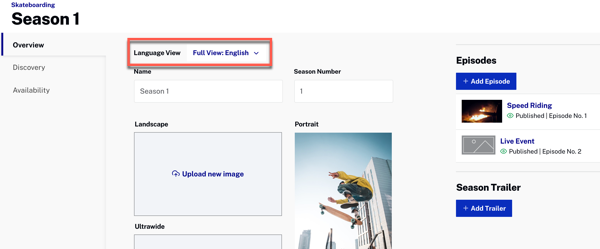
- Aktualisieren Sie die Saisoninformationen. Es können NUR die Daten im markierten Bereich lokalisiert werden.
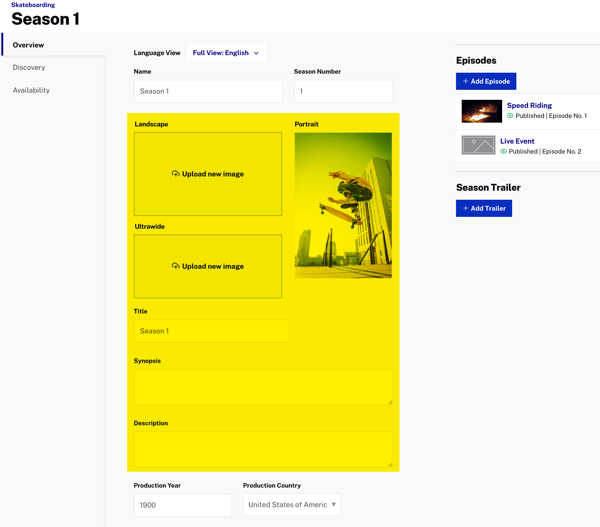
Lokalisieren von Playlist-Informationen
Bei Playlists können nur die Titel lokalisiert werden. Navigieren Sie in der Beacon Classic UI zum Abschnitt " Wiedergabelisten" und klicken Sie auf den Titel der Wiedergabeliste, die Sie ändern möchten. Gehen Sie auf die Registerkarte Textdaten , um die Titel zu ändern.
Playlist-Titel
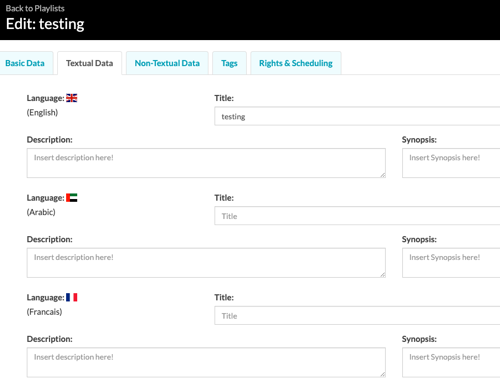
Lokalisierung von Kanalinformationen
Die Titel und die zugehörigen Bilder von Kanälen können lokalisiert werden. Navigieren Sie in der Beacon Classic-Benutzeroberfläche zu Kanäle und klicken Sie auf den Kanal, den Sie ändern möchten. Gehen Sie zur Registerkarte Textdaten , um die Titel zu ändern, und zur Registerkarte Nicht-Textdaten , um die Bilder zu ändern.
Kanaltitel
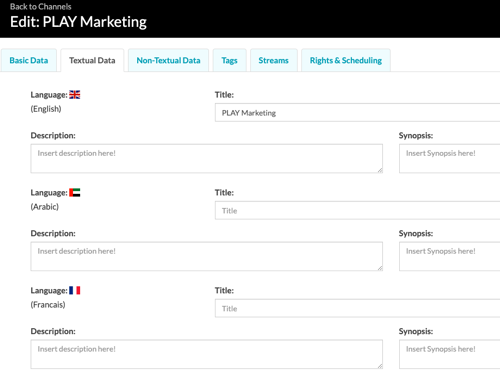
Kanalbilder
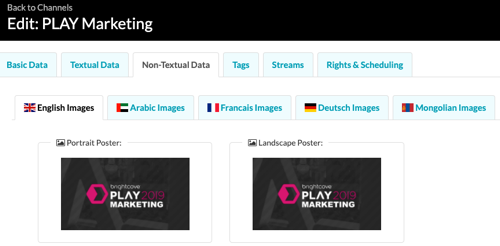
Lokalisierung von Veranstaltungsinformationen
Ereignisse können mit ihren Titeln und zugehörigen Bildern lokalisiert werden. Navigieren Sie in der Beacon Classic-Benutzeroberfläche zu Veranstaltungen und klicken Sie auf das Ereignis, das Sie ändern möchten. Gehen Sie zur Registerkarte Textdaten , um die Titel zu ändern, und zur Registerkarte Nicht-Textdaten , um die Bilder zu ändern.
Veranstaltungstitel
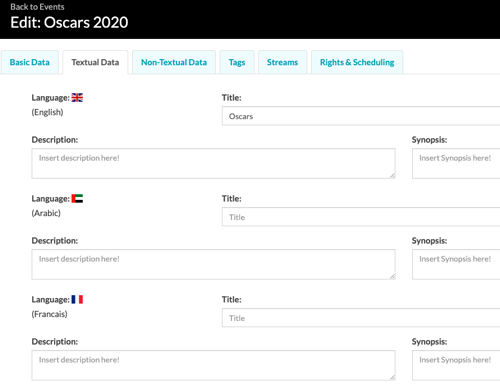
Veranstaltungsbilder
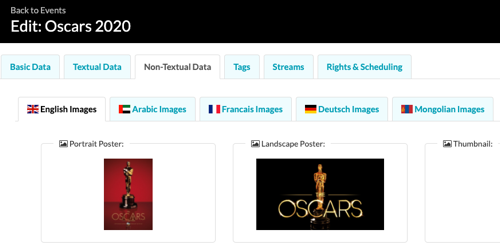
Lokalisieren von Abonnementinformationen
Bei Abonnements können Titel, Bilder und Preise lokalisiert werden. Navigieren Sie in der Beacon Classic-Benutzeroberfläche zu Handel → SVOD/AuthVOD-Pläne und klicken Sie auf das Abonnement, das Sie ändern möchten. Gehen Sie zur Registerkarte Textdaten , um die Titel zu ändern, zur Registerkarte Nicht-Textdaten , um die Bilder zu ändern, und zur Registerkarte Paket , um die Preise zu ändern.
Abonnementtitel
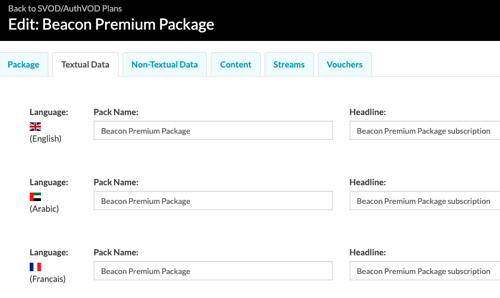
Abo-Bilder
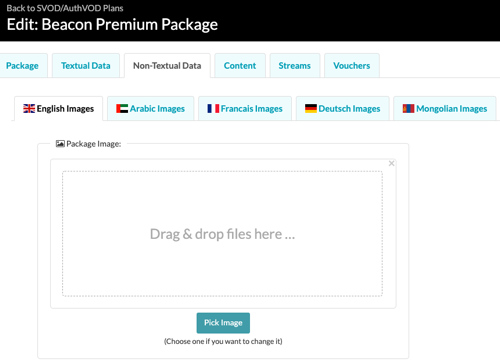
Abonnementpreise
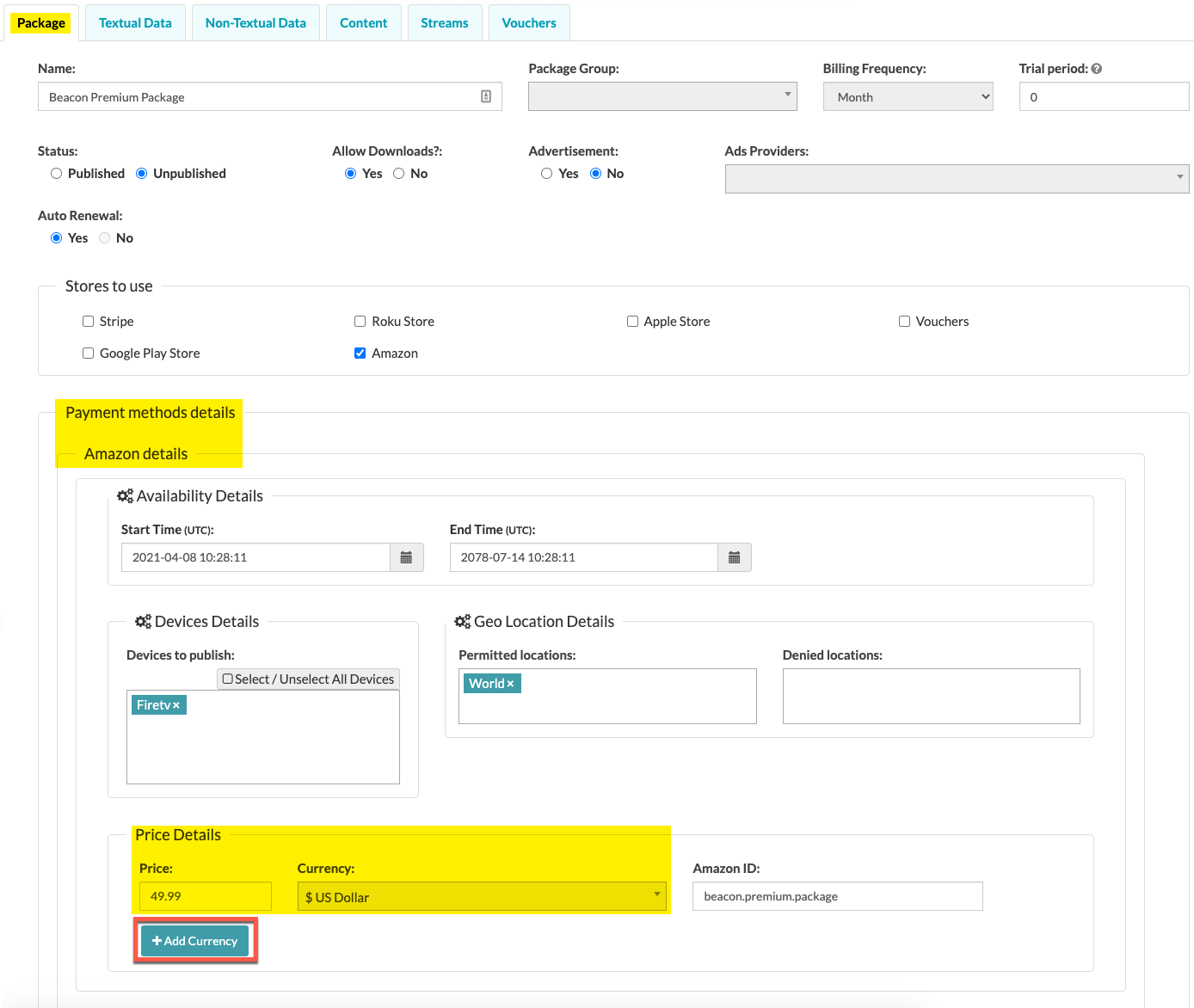
Verwendung einer API
Es ist möglich, Video Cloud-Videos über eine API zu aktualisieren. Die Video Cloud-Assets werden nach dem Einlesen in Brightcove Beacon zu Filmen, und die Episoden können programmgesteuert aktualisiert werden. Die im obigen Abschnitt " Lokalisierung von Videoinformationen " geänderten Daten können über die CMS-API geändert werden. Weitere Informationen finden Sie auf der CMS-API-Indexseite .
